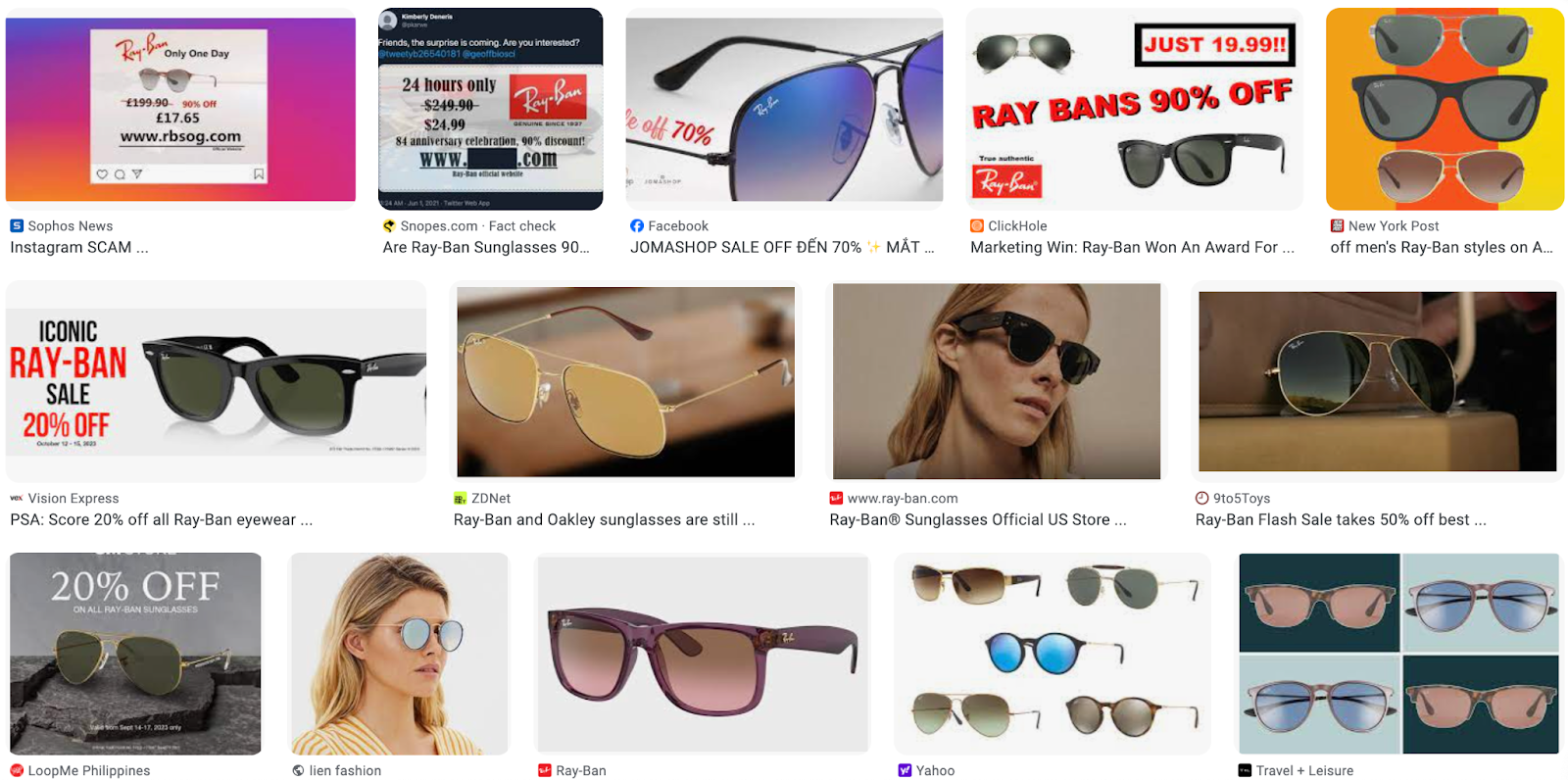Facebook là một trong những trang mạng xã hội lớn nhất hiện nay với số người đăng ký vô cùng lớn. Chính vì vậy, mà có thể nói đây là nơi tốt nhất để bạn có thể kết bạn trò chuyện với mọi người. Như bạn biết, để tham gia Facebook bạn cần tạo tài khoản và bạn cần cung cấp đầy đủ, chính xác thông tin cá nhân cho Facebook trong đó có cả ngày sinh nhật của bạn.
Chính vì vậy, mà ngày sinh nhật của bạn sẽ được Facebook nhắc nhở cho bạn bè của bạn khiến bạn cảm thấy phiền hà bởi những lời chúc tràn ngập trên tường nhà Facebook. Bởi thế, để tránh mọi người biết đến ngày sinh nhật của bạn, Facebook sẽ cho bạn ẩn ngày sinh nhật trên Facebook mà không ai biết được. Vậy cách ẩn ngày sinh như thế nào? Mời bạn theo dõi bài viết của kênh Reviews ngay sau đây nhé.!
Nội Dung Bài Viết
Cách ẩn thông báo ngày sinh nhật trên Facebook
Việc ẩn hay tắt thông báo ngày sinh nhật trên Facebook cũng khá đơn giản, chỉ với vài thao tác thiết lập bạn đã hoàn toàn “che dấu” được ngày sinh của mình. Cụ thể cách làm như sau:
Sử dụng Facebook trên web
Bước 1: Truy cập trang Facebook.com trên máy tính của bạn. Tiếp đến bạn đăng nhập tài khoản bạn muốn ẩn ngày sinh nhật. Tiếp theo, bạn trang cá nhân (profile page) và nhấn nút About (Giới thiệu) bên dưới ảnh bìa (cover photo).
Bạn có biết: Cách đổi background trong zoom trên điện thoại và máy tính
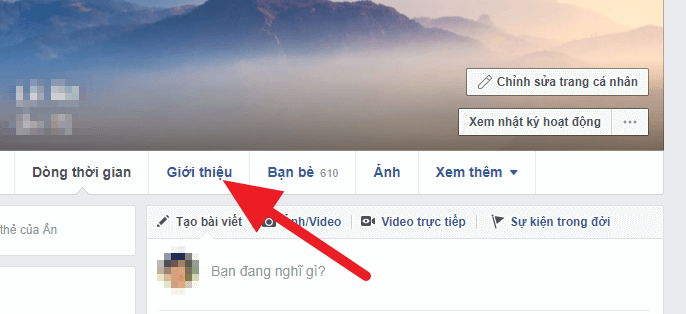
Bước 2: Tại giao diện hiện ra, bạn chú ý thanh bên trái và click vào “Thông tin cơ bản và liên hệ | Contact and basic info“.
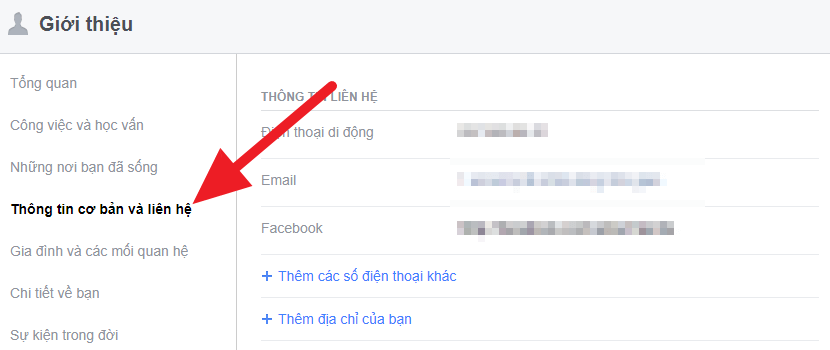
Bước 3: Tại trang “Thông tin cơ bản và liên hệ” sẽ hiển thị toàn bộ thông tin cơ bản của bạn. Bạn kéo cuộn xuống dưới và tìm đến mục Ngày sinh (Date of birth) nằm trong nhóm Thông tin cơ bản (Basic Information) và nhấn nút Chỉnh sửa (Edit).
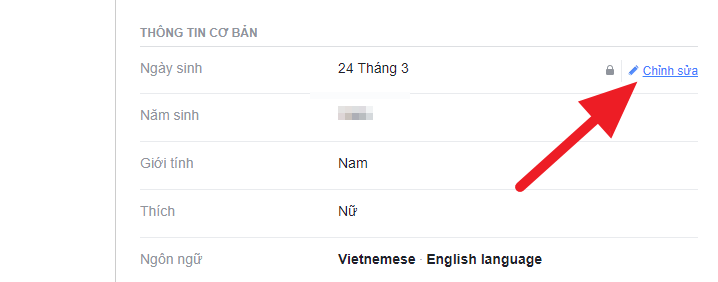
Bước 4: Tại đây bạn có thể thay đổi ngày sinh của mình hoặc bạn có thể ẩn ngày sinh nhật bằng cách chọn tùy chọn Chỉ mình tôi (Only me). Nhấn nút Lưu thay đổi (Save changes) để Facebook cập nhật cho bạn.
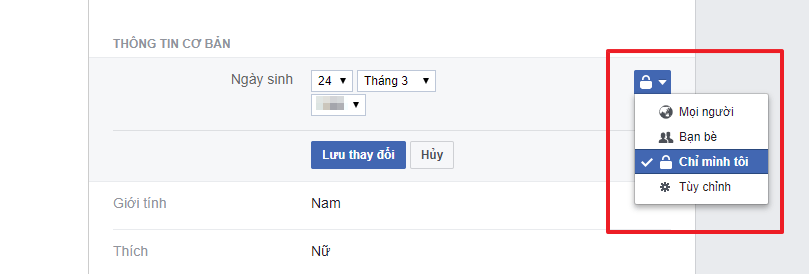
Sử dụng ứng dụng Facebook di động
Bước 1: Mở ứng dụng Facebook và đăng nhập tài khoản cần ẩn ngày sinh nhật. Tiếp đến bạn truy cập vào trang cá nhân. Chọn tùy chọn Edit Profile (Chỉnh sửa trang cá nhân) bên dưới ảnh đại diện (profile picture).
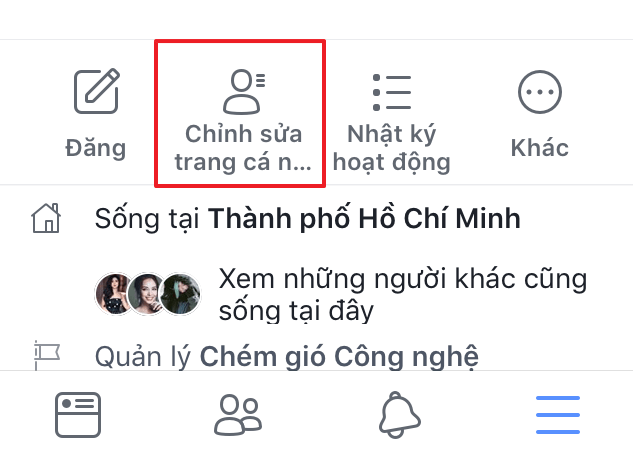
Bước 2: Bạn cuộn xuống dưới và chọn Edit your About Info (Chỉnh sửa thông tin giới thiệu). Sau đó, ở màn hình tiếp theo, bạn cuộn xuống dưới và chọn tùy chọn Edit (Chỉnh sửa) bên cạnh mục Basic Info (Thông tin cơ bản).
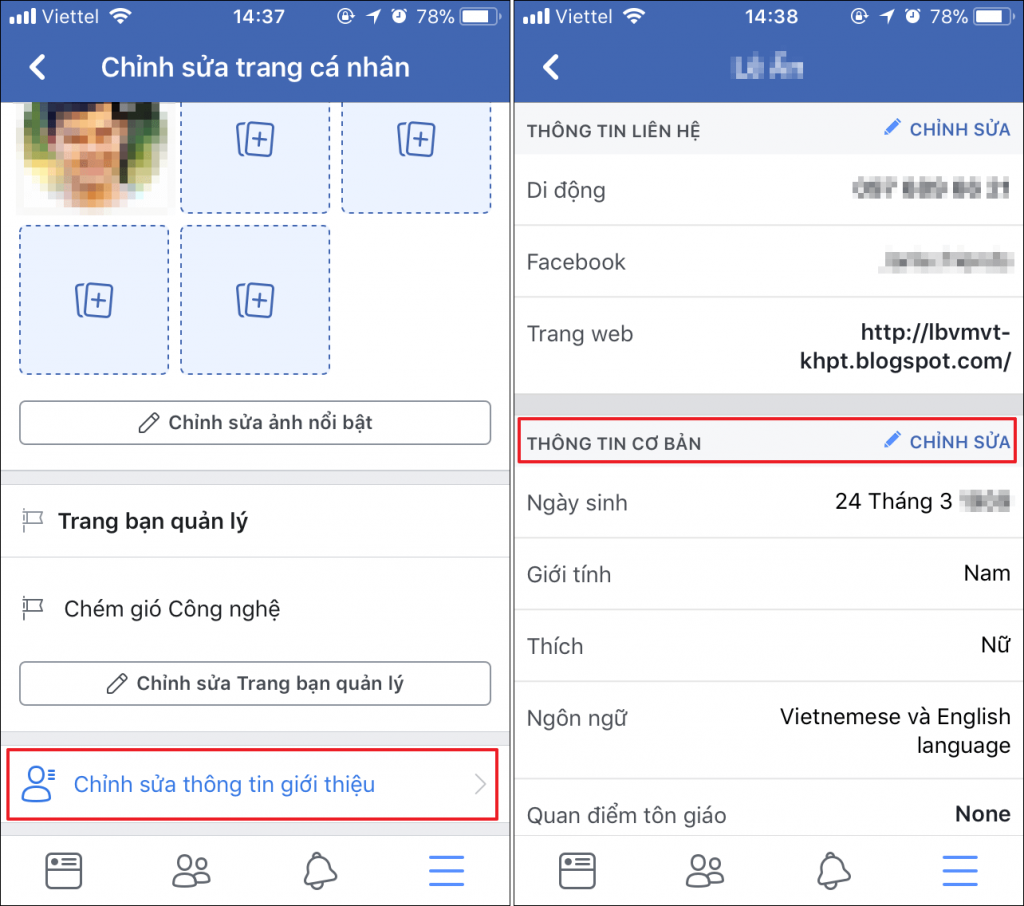
Bước 3: Từ danh sách thả xuống tại mục Birthday (Ngày sinh), bạn chọn tùy chọn Only me (Chỉ mình tôi). Nhấn nút Save (Lưu) ở dưới cùng màn hình.
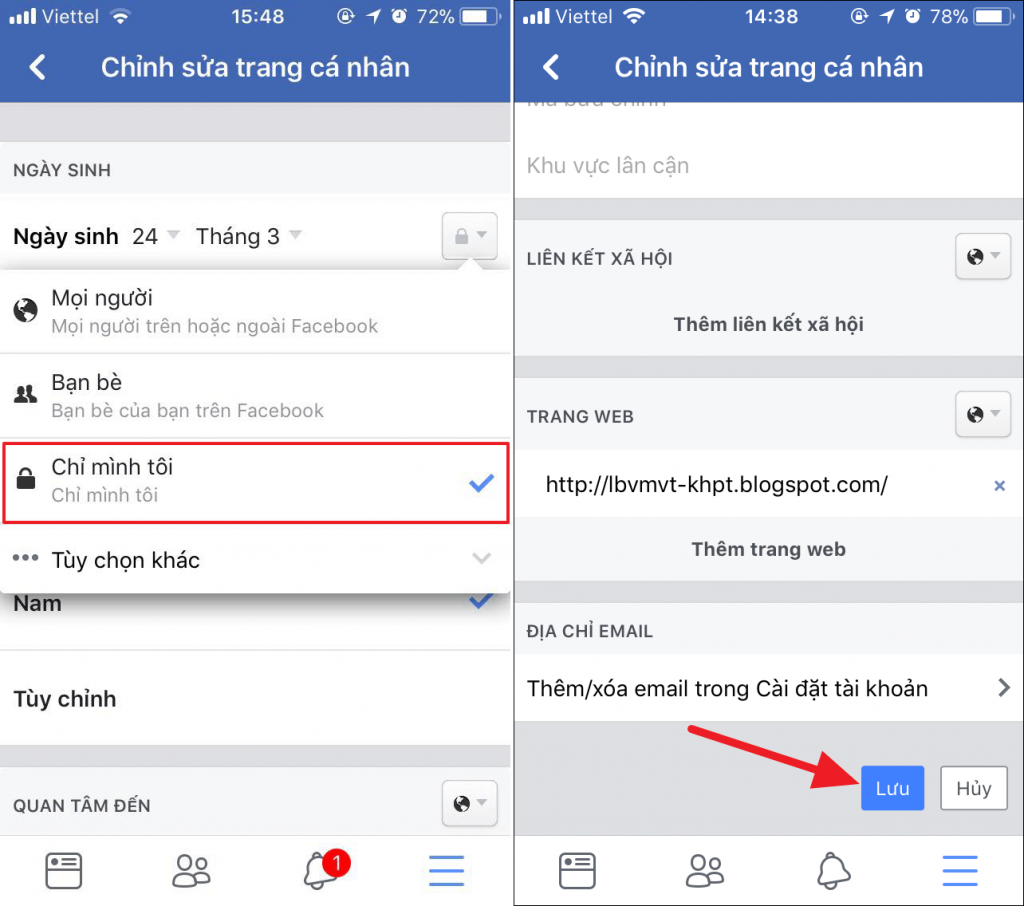
Như vậy, chỉ với vài thao tác đơn giản bạn đã có thể ẩn ngày sinh nhật rồi. Trường hợp bạn muốn mở lại ngày sinh nhật thì cũng làm tương tự nhé.!
Tuy nhiên, một số trường hợp bạn không muốn ẩn ngày sinh nhật khỏi Facebook mà chỉ muốn tắt thông báo sinh nhật mà thôi. Vậy phải làm thế nào?
Ẩn thông báo nhắc ngày sinh nhật trên Facebook
Bước 1: Mở Facebook, bấm nút hình mũi tên hướng xuống ở phía trên, góc phải và chọn Settings (Cài đặt).
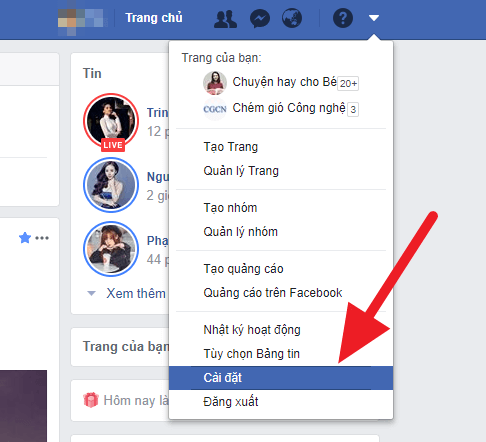
Bước 2: Từ thanh trình đơn bên trái, bạn chọn thẻ Notifications (Thông báo). Sau đó, bạn nhấn nút Edit (Chỉnh sửa) bên cạnh tùy chọn On Facebook (Trên Facebook).
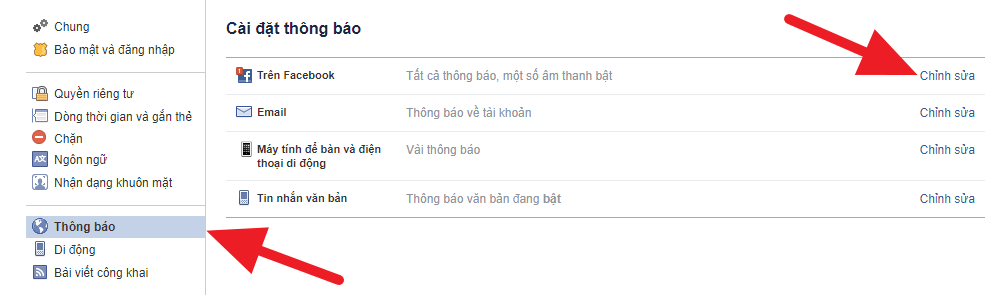
Bước 3: Tìm đến tùy chọn Birthday (Sinh nhật) và từ danh sách thả xuống, bạn chọn tùy chọn OFF (Tắt). Thao tác này sẽ vô hiệu hóa thông báo nhắc ngày sinh nhật.
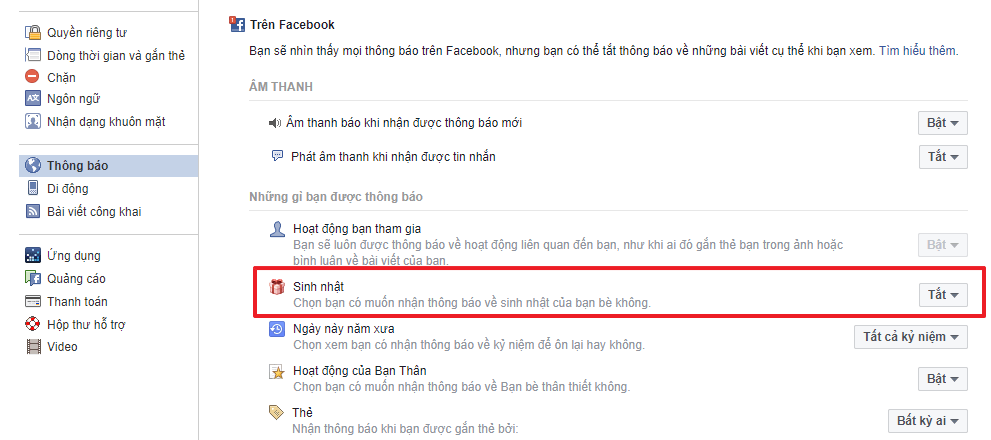
Như vậy, chỉ với 3 bước đơn giản trên bạn đã có thể tắt thông báo sinh nhật rồi.
Đến đây, chắc hẳn bạn đã biết cách ẩn, tắt thông báo sinh nhật của mình trên Facebook rồi phải không?